
随着人们生活水平的不断提高,很多朋友都购买了笔记本电脑,笔记本电脑使用的时间久了很多朋友会发现电池损耗,很高,今天小编就跟你说说笔记本电脑电池损耗,的检测方法。
随着时代的发展和科技的发现,现在基本人人都有电脑了,很多朋友还购买了笔记本电脑,那么遇到笔记本电脑电池损耗高这样的问题怎么解决呢?下面小编就来说说电池损耗的检测方法。
笔记本电脑电池损耗检测方法
1.首先下载驱动精灵并安装。

电池损耗电脑图解-1
2.双击运行安装好的驱动精灵,在界面中点击检测电脑驱动。
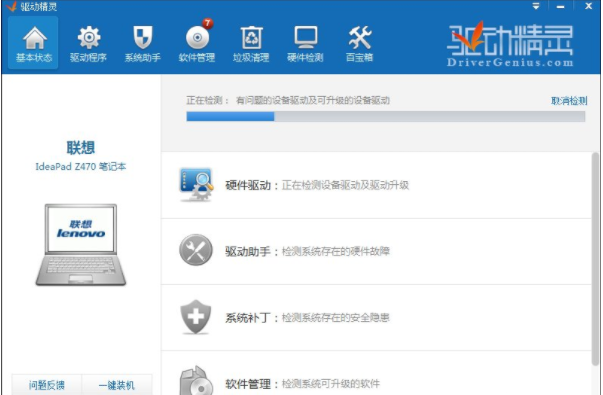
笔记本电池电脑图解-2
3.检测完毕后点击界面上面的“硬件检测”功能。
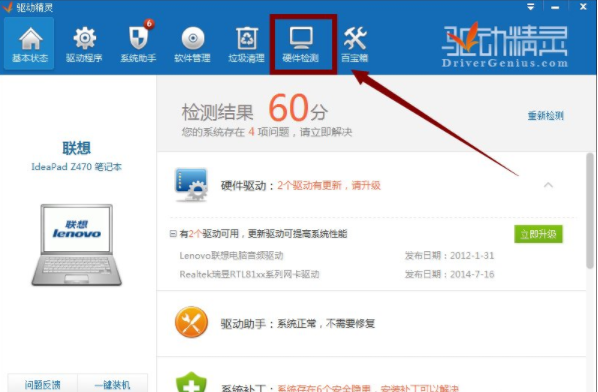
笔记本电池电脑图解-3
4.点击界面左侧的“电池信息”。
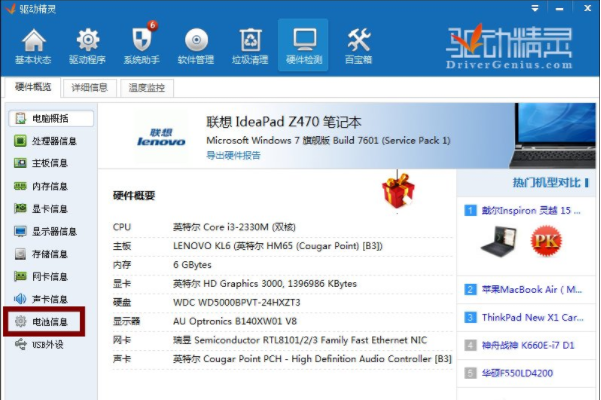
电池电脑图解-4
5.在右边我们就可以看到笔记本电脑的电池损耗情况了。
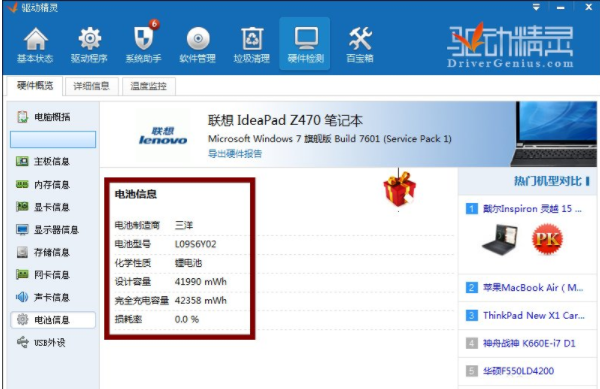
电池电脑图解-5
以上就是笔记本电脑电池损耗检测方法了,希望对您有帮助。





